🙋Často kladené otázky
Ne. Jakmile ho nainstalujete, bude ve vaší nabídce, když kliknete pravým tlačítkem na obrázek.
Ano. Pokud označíte obrázky, které chcete převést, můžete kliknout pravým tlačítkem myši a převést je všechny najednou.
Když klepnete pravým tlačítkem na převod vašeho obrázku, můžete vybrat cestu určení, kde bude uložen.
Ano. Tento software vám umožní otáčet, zrcadlit, překlápět nebo změnit velikost obrázků. Má mnoho skvělých funkcí.
Ano. Tento software podporuje mnoho různých formátů. JPG je pouze jeden z velmi populárních a vhodných pro sdílení na blogu nebo sociálních médiích.
Můžete si vybrat požadovanou velikost. Můžete si vybrat mezi malou, střední, velkou, mobilní a vlastní, abyste zajistili, že velikost bude přesně taková, jakou chcete.
Ne. Tento software převádí váš obrázek s bezztrátovou kvalitou.
Proč potřebujeme konvertor obrázků klikem pravým tlačítkem?
Když nahráváte obrázky na svou webovou stránku, blog nebo sociální média, chcete, aby byly jasné a sdílitelné, aby je kdokoli na vaší stránce mohl vidět. Pokud obrázky používáte pro svůj podnik, je ještě důležitější, aby byly viditelné a mohly efektivně předat vaši zprávu.
Technicky vzato, nepotřebujete převádět své obrázky do formátu JPG. JPG je oblíbený formát, který lze sdílet na několika platformách, proto je běžný. Někteří lidé také rádi používají formát PNG. Pokud si nejste jisti, můžete se dozvědět o čtyřech nejoblíbenějších formátech pro podrobnosti o tom, proč se každý z nich používá.
Dalším oblíbeným formátem jsou GIFy, zejména proto, že mohou být animované a upoutají pozornost. Když použijete jednoduchý program jako Batch Picture Resizer, můžete snadno převádět mezi kterýmkoli z těchto formátů a upravit tak své obrázky pro jejich zamýšlené použití.
Jak jednoduché je použití konvertoru kliknutím pravým tlačítkem na obrázku?
Skvělou věcí na softwaru pro konverzi kliknutím pravým tlačítkem na obrázku je, že je velmi jednoduchý. Je to opravdu tak snadné, jak to vypadá. Po nainstalování softwaru můžete nastavit, aby byl součástí vašeho kontextového okna, což znamená, že tato možnost se zobrazí pokaždé, když kliknete pravým tlačítkem na obrázek.
Tato pohodlnost šetří čas, protože nebudete potřebovat zastavit, otevřít software a přesouvat obrázky. Kliknete pravým tlačítkem na obrázek a dvěma kliknutími myší se váš obrázek převede do nového formátu. Poté jej můžete snadno nahrát.
Abyste věděli, jak plánujete své obrázky použít, musíte znát nejlepší formát. JPG je velmi oblíbený, ale musíte také rozumět velikosti obrázku, protože mohou být velikostní omezení. Měli byste se o tomto co nejvíce
dočíst, abyste pochopili, jak to funguje.
Sdílení obrázků na sociálních médiích, webových stránkách a blocích může získat více provozu a být mnohem zábavnější. Může to být frustrující, když máte skvělý obrázek, který není ve sdíleném formátu nebo je příliš velký soubor. Potřebujete software, který poskytuje jednoduché řešení pro převod vašich obrázků do správného formátu a jejich zmenšení, pokud je to nutné.
Right Click Image Converter nabízí toto řešení svou funkcí pro konverzi kliknutím pravým tlačítkem na obrázku. Když máte tento software, nainstalujete ho tak, že vše, co musíte udělat, je kliknout pravým tlačítkem na obrázek a pouhým několika kliknutími myší se váš obrázek převede do nového formátu a bude připraven k sdílení. Je to snadno použitelné a program má vynikající funkce, pokud budete potřebovat více.
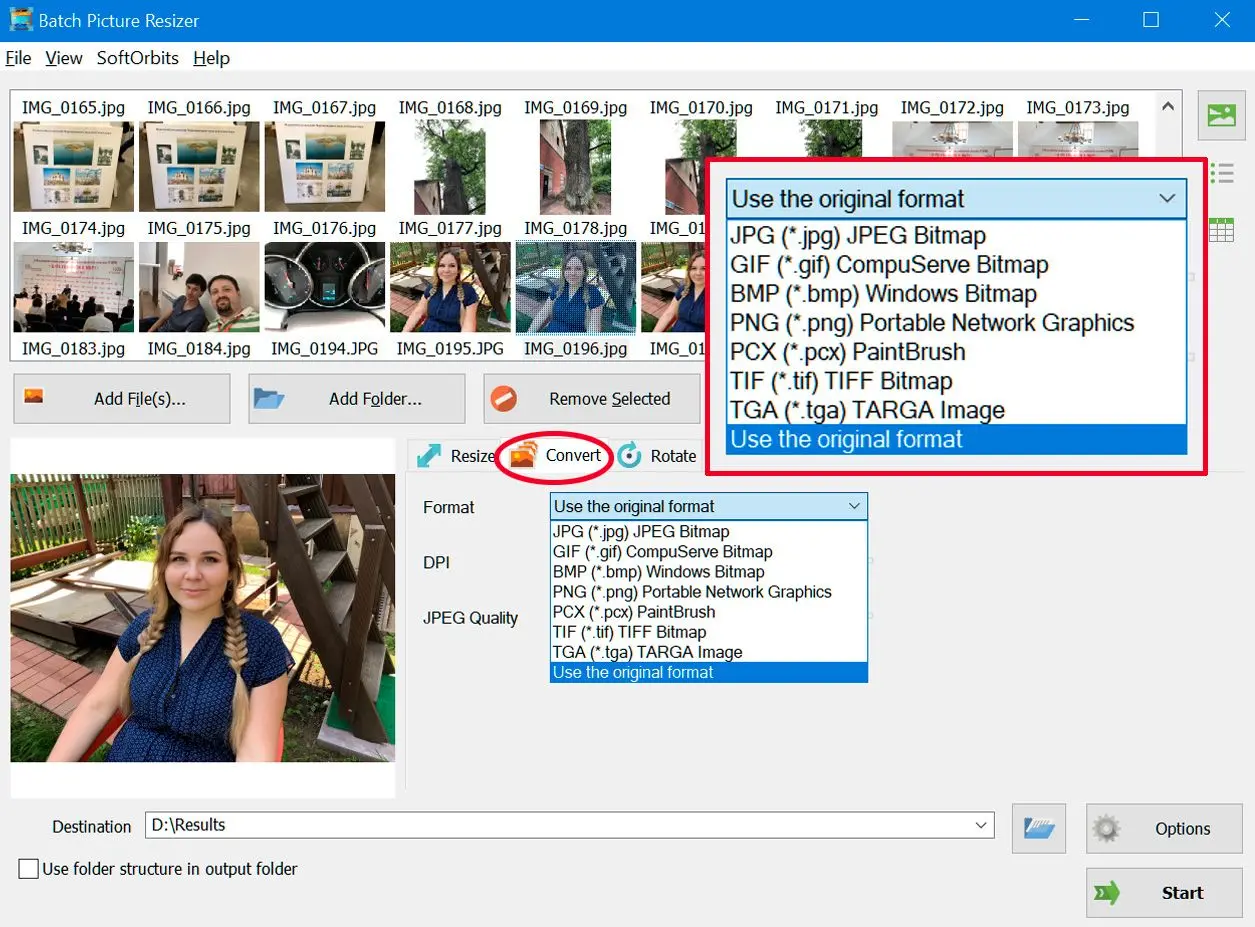
hvězdičky pravým tlačítkem na Right Click Image Converter
Mnoho dlouhodobých uživatelů internetu pravděpodobně ví, že online obrázky lze relativně rychle zmenšit a převést. Toto je prováděno pomocí softwaru speciálně navrženého k zodpovězení takové potřeby.
S pravidelným pokrokem technologií byly představeny sofistikovanější programy. Software je nyní kompatibilní s různými počítačovými aplikacemi v oblasti konverze obrázků. Nejnovějším přídavkem k nim je takzvaný model kliknutím pravým tlačítkem, který, jak název naznačuje, používá možnost kliknutí pravým tlačítkem při převodu obrázků. V této souvislosti by nemělo překvapit stažení kliknutím pravým tlačítkem pro převod obrázků, protože mnoho zvláštních funkcí počítače bývá často umístěno na pravý konec myši.
Samozřejmě ne každý software pro převod kliknutím pravým tlačítkem má očekávánu tuto funkci. Kromě toho může být program neslučitelný s některými verzemi systému Windows. Naštěstí program Batch Picture Resizer může tyto dvojí problémy vyřešit. Má nastavení pro převod obrázků pomocí kliknutí pravým tlačítkem. Kromě toho byl navržen tak, aby dobře fungoval s Windows 11. Stručně řečeno, Batch Picture nabízí odpověď na to, kde stáhnout konvertor souborů kliknutím pravým tlačítkem pro Windows 11, 10.